Microsoft Access 2000
|
|
|
- Maddalena Ferretti
- 8 anni fa
- Visualizzazioni
Transcript
1 Microsoft Access 2000 Corso introduttivo per l ECDL 2004 Pieralberto Boasso
2 Indice Lezione 1: le basi Lezione 2: le tabelle Lezione 3: creazione di tabelle Lezione 4: le query Lezione 5: le maschere Lezione 6: i report
3 Lezione 1 Le basi
4 Che cos è Access Access è un programma che si occupa della gestione di un database.
5 Che cos è un database Un database (in inglese, base di dati ) è una raccolta di informazioni organizzate. Si usa lo stesso termine per indicare i programmi che gestiscono le informazioni.
6 Esempi di database Rubrica Elenco telefonico Elenco libri Raccolta ricette Anagrafe allievi Elenco prodotti Anagrafe comunale...
7 Le tabelle Le informazioni di un database sono organizzate sotto forma di tabelle. Una tabella è una raccolta di informazioni omogenee, e cioè relative a un insieme di dati riguardanti lo stesso argomento.
8 Record e campi Una tabella è organizzata in righe e colonne. Ogni riga rappresenta un record, un insieme di informazioni. Ogni colonna rappresenta un campo, un elemento specifico di informazione.
9 Record e campi Record attivo Record Visualizzazione dati correlati (+) Campi
10 Le 5 operazioni principali in un database 1) Inserimento dei dati. 2) Modifica dei dati. 3) Cancellazione dei dati. 4) Estrazione dei dati, in base a determinati criteri. 5) Stampa delle informazioni.
11 Basta una tabella? Per i database semplici, sì. Nei database complessi, i dati vengono raggruppati su più tabelle: le tabelle sono più snelle ; la gestione del database è più facile.
12 Come è fatto un database di Access Un database di Access è costituito da sette oggetti, contenuti nella finestra database.
13 La finestra database Finestra database Schede Pulsanti I pulsanti in alto servono a creare nuovi oggetti del database o a modificare gli oggetti esistenti.
14 I sette oggetti di Access Tabelle Query Maschere Report Pagine Macro Moduli
15 Le tabelle Le tabelle contengono le informazioni.
16 Le query Le query estraggono le informazioni desiderate dall insieme dei dati contenuti in una o più tabelle. Tabelle
17 Le maschere Le maschere sono schede usate per immettere informazioni. Tabelle+query
18 I report I report visualizzano e stampano le informazioni desiderate. Tabelle+query+maschere
19 Le pagine Le pagine di accesso ai dati sono pagine Web che consentono di gestire i dati all'interno di un database di Access. Tabelle+query+maschere+report
20 Le macro Le macro sono usate per automatizzare una serie di comandi di Access. Tabelle+query+maschere+report+pagine
21 I moduli I moduli contengono le routine (sequenze di istruzioni) realizzate con Visual Basic per creare applicazioni di database. Tabelle+query+maschere+report+pagine+macro
22 I file di Access I sette oggetti sono memorizzati in un solo file, dal suffisso.mdb. In questa sede, ci limiteremo a trattare tabelle, query, maschere e report. Per affrontare le tematiche relative a macro e moduli sono necessarie nozioni di programmazione. Tabelle+query+maschere+report+pagine+macro+moduli = pippo.mdb
23 Access 2000 e Access 97 Access 2000 ha un nuovo formato di file. Possibilità di aprire in lettura un database creato con Access 97. Necessaria la conversione per modificare un database creato con Access 97. Possibilità di convertire un database creato con Access 2000 per aprirlo con Access 97.
24 Lezione 2 Le tabelle Visualizzazione Foglio dati e Struttura
25 Le tabelle Come già sappiamo, le tabelle contengono i dati. Una tabella può essere aperta in due modi: visualizzazione Foglio dati visualizzazione Struttura.
26 Visualizzazione Foglio dati In visualizzazione Foglio dati è possibile... visualizzare scorrere ordinare filtrare trovare aggiungere cancellare modificare controllare l ortografia stampare i dati.
27 Visualizzazione Struttura In visualizzazione Struttura è possibile creare una tabella aggiungere, eliminare o personalizzare i campi di una tabella esistente.
28 Aprire una tabella in visualizzazione Foglio dati Per aprire una tabella in visualizzazione Foglio dati: selezionare la tabella e fare clic su Apri. Oppure, fare doppio clic sull icona della tabella.
29 Tabella Clienti in visualizzazione Foglio dati Pulsanti della barra degli strumenti: per ordinare, filtrare, trovare, aggiungere, eliminare record. Pulsanti di spostamento
30 Il selettore dei record Fare clic per selezionare l'intero record. Significato dei simboli: Record corrente. Quando appare, il record è stato salvato. Modifica del record. Le modifiche non sono ancora salvate. Record bloccato da un altro utente, quindi non può essere modificato.
31 Chiusura di una tabella Pulsante di chiusura. Access salva automaticamente le modifiche apportate ai record. Access chiede di salvare solo le modifiche di struttura.
32 Aprire una tabella in visualizzazione Struttura Per aprire una tabella in visualizzazione Struttura: selezionare la tabella e fare clic su Struttura.
33 Tabella Clienti in visualizzazione Struttura Nomi dei campi Tipo dei dati Proprietà dei campi
34 Alternare le visualizzazioni Usare il pulsante Visualizza per alternare tra visualizzazione Foglio dati e visualizzazione Struttura. Se sono state apportate modifiche alla struttura, Access chiederà prima di salvare la tabella. Per salvare la struttura, fare clic sul pulsante Salva.
35 Lezione 3 Le tabelle Creazione in Visualizzazione Struttura
36 Creazione in Visualizzazione Struttura Passare alla finestra Database, scegliere la scheda Tabelle e fare doppio clic su Crea una tabella in visualizzazione Struttura.
37 Inserimento del Nome campo Fare clic nella casella Nome campo e digitare il nome desiderato. I nomi non possono essere duplicati.
38 Inserimento del Tipo dati Fare clic nella casella Tipo dati e selezionare il tipo adeguato.
39 Modifica delle Proprietà Fare clic nelle caselle Proprietà ed effettuare le modifiche desiderate.
40 Tipi di dati disponibili in Access Access riconosce 10 tipi di dati diversi. Il progettista del database deve scegliere il tipo di dati più adatto per ciascun campo della tabella.
41 Dati di tipo Testo Testo (255 caratteri) o combinazioni di testo e numeri, come gli indirizzi, nonché numeri che non richiedono calcoli, come i numeri di telefono o i codici postali.
42 Dati di tipo Memo Testi lunghi (64 K), come note o descrizioni.
43 Dati di tipo Numerico Dati da utilizzare per i calcoli matematici. Cinque tipi diversi. Non vanno usati per i valori monetari.
44 Dati di tipo Data/ora Usati per le date e per le ore.
45 Dati di tipo Valuta Valori di tipo Valuta.
46 Dati di tipo Contatore Numeri univoci (con incremento di 1) inseriti automaticamente dal programma quando viene aggiunto un record.
47 Dati di tipo Sì/No Campi che conterranno solo uno di due valori alternativi, come Sì/No, Vero/Falso.
48 Dati di tipo Oggetto OLE Oggetti creati con altri programmi, come documenti di Word, fogli di calcolo di Excel, immagini, suoni.
49 Dati di tipo Collegamento ipertestuale Testo colorato sottolineato su cui si fa clic per passare a un file, una pagina di Internet oppure una pagina su Intranet (rete locale).
50 Dati di tipo Ricerca guidata Creano un campo che consente di scegliere un valore da un'altra tabella o da un elenco di valori utilizzando una casella combinata. Casella combinata a discesa
51 Chiave primaria È il campo che identifica in modo univoco ciascun record della tabella. Quando in una tabella un campo è definito come chiave primaria, in quella tabella non ci possono essere due record con lo stesso valore nel campo chiave primaria.
52 Esempio di chiave primaria Il campo ID cliente è stato definito come chiave primaria. Il campo non può contenere due valori uguali. In questo modo, ogni record può essere identificato in modo univoco.
53 A che cosa serve una chiave primaria? Per poter stabilire una associazione tra i campi comuni di due o più tabelle è necessario istituire una relazione. In una relazione, per fare riferimento ai record contenuti in una tabella che siano in correlazione con quelli di un altra tabella, viene appunto utilizzata una chiave primaria.
54 Relazione con chiave primaria Il campo IDCliente è una chiave primaria (notare il neretto). La linea di Join unisce i campi in comune I record della tabella Ordini sono correlati a quelli della tabella Clienti tramite il campo IDCliente.
55 Impostare una relazione Per impostare una relazione, fare clic su Strumenti/Relazioni. Aggiungere le tabelle che si desidera correlare con il pulsante Aggiungi tabella. Trascinare il campo che si desidera correlare sul campo simile nell altra tabella. Impostare eventualmente ulteriori opzioni nella finestra Modifica relazioni.
56 Tipi di relazioni Vi sono tre tipi di relazioni: relazione uno a molti relazione uno a uno relazione molti a molti
57 Relazione uno a molti Un record della tabella A può avere molti record corrispondenti nella tabella B, ma un record della tabella B ha solo un record corrispondente nella tabella A Chiave primaria nella tabella A (lato uno della relazione)
58 Relazione uno a uno Ogni record della tabella A può avere solo un record corrispondente nella tabella B e viceversa Chiave primaria sia nella tabella A sia nella tabella B
59 Relazione molti a molti Un record della tabella A può avere molti record corrispondenti nella tabella B e viceversa Questo tipo di relazione è possibile solo definendo una terza tabella, chiamata tabella di congiunzione, che contiene le chiavi esterne delle tabelle A e B Una relazione molti-a-molti è dunque composta da due relazioni uno-a-molti con una terza tabella
60 Relazione molti a molti Chiavi primarie in A e B, ripetute come campi nella tabella ponte
61 Lezione 4 Le query Operazioni di base
62 Scopo delle query Le query sono usate per visualizzare analizzare modificare i dati.
63 Query di selezione Il tipo più comune di query è la query di selezione. Utilizzando i criteri specificati, la query di selezione recupera i dati da una o più tabelle, quindi li visualizza nell'ordine desiderato. Esercizio: creiamo una query per visualizzare i clienti tedeschi.
64 Procedura (1/8) Nella finestra Database selezionare la scheda Query e poi fare doppio clic su Crea una query in visualizzazione Struttura.
65 Procedura (2/8) Appaiono due finestre. Sullo sfondo, la finestra della query, non attiva. In primo piano, la finestra Mostra tabella. Access vuole sapere quali sono le tabelle da cui vogliamo recuperare i dati.
66 Procedura (3/8) Access aggiunge la tabella nella finestra della query. Selezionare, nella finestra Mostra tabella, la tabella Clienti e fare clic su Aggiungi. Infine fare clic su Chiudi.
67 La griglia di struttura Siamo nella finestra della query, composta da due parti. Nella sezione superiore, vediamo un Elenco campi, che si riferisce alla tabella selezionata nella finestra Mostra tabella. Nella sezione inferiore, c è la griglia di struttura, in cui l utente dovrà inserire i campi desiderati e impostare gli opportuni criteri.
68 Aggiungere i campi (4/8) Per aggiungere campi nella griglia, ci sono tre tecniche. Fare doppio clic sul nome di un campo per inserirlo automaticamente nella griglia di struttura. Trascinare i campi dall elenco su una colonna nella griglia di struttura. Fare clic sulla riga Campo nella griglia di struttura ed effettuare la selezione dalla casella combinata.
69 Aggiungere i campi (4/8) Nel nostro esempio, con la tecnica che si preferisce, inserire i campi Paese, Città, NomeSocietà, Indirizzo.
70 Ordinamento di un campo (5/8) Utilizzare la riga Ordinamento per indicare il tipo di ordinamento per la query: crescente (da zero a 9, dalla A alla Z); decrescente (da 9 a zero, dalla Z alla A); nessun ordinamento. Noi sceglieremo Ordinamento Crescente per il campo Città.
71 Inserimento di un criterio (6/8) Fare clic nella casella Criteri del campo Paese e digitare Germania. Access non distingue tra maiuscole e minuscole.
72 Visualizzazione dei risultati (7/8) Fare clic sul pulsante Visualizza (oppure su menu Visualizza/Visualizzazione Foglio dati) per visualizzare il risultato della query. Il pulsante Visualizza funzione come un interruttore e cambia l icona a seconda che sia stata scelta la Visualizzazione Struttura o la Visualizzazione Foglio dati.
73 Il pulsante Visualizza Siamo in visualizzazione Foglio dati. Facendo clic sul pulsante, passiamo in visualizzazione Struttura. Siamo in visualizzazione Struttura. Facendo clic sul pulsante, passiamo in visualizzazione Foglio dati.
74 Risultato Access ci indica quanti record rispondono ai criteri immessi. Ecco i clienti tedeschi, ordinati alfabeticamente per città.
75 Salvataggio della query (8/8) Salvare la query con un nome a piacere, facendo clic sul pulsante Salva.
76 Perché salvare le query? Le query possono essere salvate e riutilizzate. Le query visualizzano sempre i risultati più aggiornati. Se aggiungiamo dei record nella tabella Clienti e poi apriamo la query precedente, troveremo i dati aggiornati e perfettamente in ordine in base ai criteri stabiliti.
77 Lezione 5 Le maschere
78 Caratteristiche delle maschere Possiedono tre visualizzazioni: Visualizzazione Maschera, Foglio dati e Struttura. Possono contenere molti oggetti e controlli diversi, che hanno svariate proprietà. Possono essere strutturate in maschere e sottomaschere. Possono essere create in vari modi.
79 Operazioni fondamentali con le maschere Scorrere Ordinare Filtrare Trovare Aggiungere Eliminare Modificare Barra di stato
80 La maschera standard Maschera standard: basata su una sola tabella o query. La procedura crea automaticamente una maschera in base alla tabella o query selezionata. La maschera standard contiene tutti i campi dell origine dati. È modificabile in Visualizzazione Struttura.
81 Creazione di una maschera standard Fare clic sul pulsante Nuovo oggetto: maschera standard. Nella finestra Database, scegliere la tabella o la query origine dati. In questo caso, abbiamo fatto clic sulla tabella Clienti.
82 Risultato Access crea automaticamente una maschera che contiene tutti i campi dell origine dati.
83 Creazione tramite creazione guidata Se vogliamo creare una maschera che contenga solo alcuni campi dell origine dati, bisogna seguire la procedura di creazione guidata. Nella finestra del database, scegliere la scheda Maschere. Fare doppio clic su Crea una maschera mediante una creazione guidata. Seguire le istruzioni delle finestre di dialogo.
84 La Visualizzazione Struttura La Visualizzazione Struttura è utilizzata per creare e (soprattutto) per modificare una maschera. In questa visualizzazione è possibile modificare i controlli esistenti, crearne di nuovi, impostarne le diverse proprietà.
85 Modificare una maschera Per modificare una maschera, passare in Visualizzazione Struttura. Selezionare l oggetto che si intende modificare. Applicare le modifiche desiderate, facendo clic sui vari pulsanti di formattazione.
86 Lezione 6 I report
87 I report I report consentono di stampare i dati in modo efficace. Possiamo creare report standard oppure utilizzare la procedura di autocomposizione.
88 Report standard Il report standard crea un report che visualizza tutti i campi ed i record della tabella o della query. Il report standard può essere di due tipi. A colonne: ciascun campo viene visualizzato su una riga separata con un etichetta posta a sinistra. Tabellare: i campi contenuti in ciascun record vengono visualizzati su un unica riga e le etichette vengono stampate una sola volta nella parte superiore di ciascuna pagina.
89 Creazione di report standard Nella finestra del database, scegliere la scheda Report. Scegliere Nuovo. Nella finestra di dialogo Nuovo report, scegliere il tipo desiderato (a colonne, tabulare). Selezionare la tabella o la query contenente i dati su cui si desidera basare il report. Scegliere OK.
90 Creazione guidata report Quando si utilizza la creazione guidata, vengono richieste all utente delle informazioni e viene creato un report in base alle risposte fornite. Se il report creato non soddisfa le proprie esigenze, è possibile modificarlo in visualizzazione Struttura.
91 Procedura di creazione guidata Nella finestra del database, scegliere la scheda Report. Fare doppio clic su Crea un report mediante una creazione guidata. Seguire le istruzioni delle finestre di dialogo.
Microsoft Access. Microsoft Access
 Microsoft Access E. Tramontana E. Tramontana 1 Microsoft Access Un Database è una collezione di dati relazionati e strutturati MS Access è uno strumento per la gestione di Database Consente di archiviare
Microsoft Access E. Tramontana E. Tramontana 1 Microsoft Access Un Database è una collezione di dati relazionati e strutturati MS Access è uno strumento per la gestione di Database Consente di archiviare
(A) CONOSCENZA TERMINOLOGICA (B) CONOSCENZA E COMPETENZA (C) ESERCIZI DI COMPRENSIONE
 (A) CONOSCENZA TERMINOLOGICA Dare una breve descrizione dei termini introdotti: Caselle di testo Caselle di riepilogo Caselle combinate Gruppo di opzioni Pulsanti di comando (B) CONOSCENZA E COMPETENZA
(A) CONOSCENZA TERMINOLOGICA Dare una breve descrizione dei termini introdotti: Caselle di testo Caselle di riepilogo Caselle combinate Gruppo di opzioni Pulsanti di comando (B) CONOSCENZA E COMPETENZA
I database relazionali (Access)
 I database relazionali (Access) Filippo TROTTA 04/02/2013 1 Prof.Filippo TROTTA Definizioni Database Sistema di gestione di database (DBMS, Database Management System) Sistema di gestione di database relazionale
I database relazionali (Access) Filippo TROTTA 04/02/2013 1 Prof.Filippo TROTTA Definizioni Database Sistema di gestione di database (DBMS, Database Management System) Sistema di gestione di database relazionale
DBMS. Esempi di database. DataBase. Alcuni esempi di DBMS DBMS. (DataBase Management System)
 (DataBase Management System) Sistemi di ges3one di basi di da3 Un Database Management System è un sistema software progettato per consentire la creazione e manipolazione efficiente di database (collezioni
(DataBase Management System) Sistemi di ges3one di basi di da3 Un Database Management System è un sistema software progettato per consentire la creazione e manipolazione efficiente di database (collezioni
Uso delle basi di dati DBMS. Cos è un database. DataBase. Esempi di database
 Uso delle basi di dati Uso delle Basi di Dati Il modulo richiede che il candidato comprenda il concetto di base dati (database) e dimostri di possedere competenza nel suo utilizzo. Cosa è un database,
Uso delle basi di dati Uso delle Basi di Dati Il modulo richiede che il candidato comprenda il concetto di base dati (database) e dimostri di possedere competenza nel suo utilizzo. Cosa è un database,
Access. P a r t e p r i m a
 Access P a r t e p r i m a 1 Esempio di gestione di database con MS Access 2 Cosa è Access? Access e un DBMS che permette di progettare e utilizzare DB relazionali Un DB Access e basato sui concetti di
Access P a r t e p r i m a 1 Esempio di gestione di database con MS Access 2 Cosa è Access? Access e un DBMS che permette di progettare e utilizzare DB relazionali Un DB Access e basato sui concetti di
Esame di Informatica CHE COS È UN FOGLIO ELETTRONICO CHE COS È UN FOGLIO ELETTRONICO CHE COS È UN FOGLIO ELETTRONICO. Facoltà di Scienze Motorie
 Facoltà di Scienze Motorie CHE COS È UN FOGLIO ELETTRONICO Una tabella che contiene parole e numeri che possono essere elaborati applicando formule matematiche e funzioni statistiche. Esame di Informatica
Facoltà di Scienze Motorie CHE COS È UN FOGLIO ELETTRONICO Una tabella che contiene parole e numeri che possono essere elaborati applicando formule matematiche e funzioni statistiche. Esame di Informatica
Access. Microsoft Access. Aprire Access. Aprire Access. Aprire un database. Creare un nuovo database
 Microsoft Access Introduzione alle basi di dati Access E un programma di gestione di database (DBMS) Access offre: un supporto transazionale limitato Meccanismi di sicurezza, protezione di dati e gestione
Microsoft Access Introduzione alle basi di dati Access E un programma di gestione di database (DBMS) Access offre: un supporto transazionale limitato Meccanismi di sicurezza, protezione di dati e gestione
CORSO ACCESS PARTE II. Esistono diversi tipi di aiuto forniti con Access, generalmente accessibili tramite la barra dei menu (?)
 Ambiente Access La Guida di Access Esistono diversi tipi di aiuto forniti con Access, generalmente accessibili tramite la barra dei menu (?) Guida in linea Guida rapida Assistente di Office indicazioni
Ambiente Access La Guida di Access Esistono diversi tipi di aiuto forniti con Access, generalmente accessibili tramite la barra dei menu (?) Guida in linea Guida rapida Assistente di Office indicazioni
Relazioni tra tabelle
 Relazioni tra tabelle Una delle caratteristiche principali di Access è la possibilità di definire le relazioni fra tabelle in modo molto semplice vista l interfaccia grafica visuale. Le relazioni possono
Relazioni tra tabelle Una delle caratteristiche principali di Access è la possibilità di definire le relazioni fra tabelle in modo molto semplice vista l interfaccia grafica visuale. Le relazioni possono
5.3 TABELLE 5.3.1 RECORD 5.3.1.1 Inserire, eliminare record in una tabella Aggiungere record Eliminare record
 5.3 TABELLE In un sistema di database relazionali le tabelle rappresentano la struttura di partenza, che resta poi fondamentale per tutte le fasi del lavoro di creazione e di gestione del database. 5.3.1
5.3 TABELLE In un sistema di database relazionali le tabelle rappresentano la struttura di partenza, che resta poi fondamentale per tutte le fasi del lavoro di creazione e di gestione del database. 5.3.1
EXCEL PER WINDOWS95. sfruttare le potenzialità di calcolo dei personal computer. Essi si basano su un area di lavoro, detta foglio di lavoro,
 EXCEL PER WINDOWS95 1.Introduzione ai fogli elettronici I fogli elettronici sono delle applicazioni che permettono di sfruttare le potenzialità di calcolo dei personal computer. Essi si basano su un area
EXCEL PER WINDOWS95 1.Introduzione ai fogli elettronici I fogli elettronici sono delle applicazioni che permettono di sfruttare le potenzialità di calcolo dei personal computer. Essi si basano su un area
Excel. A cura di Luigi Labonia. e-mail: luigi.lab@libero.it
 Excel A cura di Luigi Labonia e-mail: luigi.lab@libero.it Introduzione Un foglio elettronico è un applicazione comunemente usata per bilanci, previsioni ed altri compiti tipici del campo amministrativo
Excel A cura di Luigi Labonia e-mail: luigi.lab@libero.it Introduzione Un foglio elettronico è un applicazione comunemente usata per bilanci, previsioni ed altri compiti tipici del campo amministrativo
1. Le macro in Access 2000/2003
 LIBRERIA WEB 1. Le macro in Access 2000/2003 Per creare una macro, si deve aprire l elenco delle macro dalla finestra principale del database: facendo clic su Nuovo, si presenta la griglia che permette
LIBRERIA WEB 1. Le macro in Access 2000/2003 Per creare una macro, si deve aprire l elenco delle macro dalla finestra principale del database: facendo clic su Nuovo, si presenta la griglia che permette
Obiettivi del corso. Creare, modificare e formattare un semplice database costituito da tabelle, query, maschere e report utilizzando Access 2000.
 ECDL Excel 2000 Obiettivi del corso Creare, modificare e formattare un semplice database costituito da tabelle, query, maschere e report utilizzando Access 2000. Progettare un semplice database Avviare
ECDL Excel 2000 Obiettivi del corso Creare, modificare e formattare un semplice database costituito da tabelle, query, maschere e report utilizzando Access 2000. Progettare un semplice database Avviare
Corso di Archivistica
 Corso di Archivistica e gestione documentale Prima Parte - Area Informatica Le tabelle Lezione 6 Creare un data base Introduzione La presente è la prima di una serie di lezioni finalizzate alla creazione
Corso di Archivistica e gestione documentale Prima Parte - Area Informatica Le tabelle Lezione 6 Creare un data base Introduzione La presente è la prima di una serie di lezioni finalizzate alla creazione
1. I database. La schermata di avvio di Access
 7 Microsoft Access 1. I database Con il termine database (o base di dati) si intende una raccolta organizzata di dati, strutturati in maniera tale che, effettuandovi operazioni di vario tipo (inserimento
7 Microsoft Access 1. I database Con il termine database (o base di dati) si intende una raccolta organizzata di dati, strutturati in maniera tale che, effettuandovi operazioni di vario tipo (inserimento
ECDL AM5 Access Advanced
 SANDRO GALLEA ECDL AM5 Access Advanced Guida alla prova d esame per la patente europea di informatica Indice Premessa...pag. 9 AM5.1 Progettazione delle tabelle AM5.1.1 Campi, colonne...» 11 AM5.1.1.1
SANDRO GALLEA ECDL AM5 Access Advanced Guida alla prova d esame per la patente europea di informatica Indice Premessa...pag. 9 AM5.1 Progettazione delle tabelle AM5.1.1 Campi, colonne...» 11 AM5.1.1.1
Le query. Lezione 6 a cura di Maria Novella Mosciatti
 Lezione 6 a cura di Maria Novella Mosciatti Le query Le query sono oggetti del DB che consentono di visualizzare, modificare e analizzare i dati in modi diversi. Si possono utilizzare query come origine
Lezione 6 a cura di Maria Novella Mosciatti Le query Le query sono oggetti del DB che consentono di visualizzare, modificare e analizzare i dati in modi diversi. Si possono utilizzare query come origine
Database e Microsoft Access. Ing. Antonio Guadagno
 Database e Microsoft Access Ing. Antonio Guadagno Database e Microsoft Access Un Database non è altro che un insieme di contenitori e di strumenti informatici che ci permette di gestire grossi quantitativi
Database e Microsoft Access Ing. Antonio Guadagno Database e Microsoft Access Un Database non è altro che un insieme di contenitori e di strumenti informatici che ci permette di gestire grossi quantitativi
CREAZIONE DI UN DATABASE E DI TABELLE IN ACCESS
 CONTENUTI: CREAZIONE DI UN DATABASE E DI TABELLE IN ACCESS Creazione database vuoto Creazione tabella Inserimento dati A) Creazione di un database vuoto Avviamo il programma Microsoft Access. Dal menu
CONTENUTI: CREAZIONE DI UN DATABASE E DI TABELLE IN ACCESS Creazione database vuoto Creazione tabella Inserimento dati A) Creazione di un database vuoto Avviamo il programma Microsoft Access. Dal menu
Università degli Studi di Ferrara - A.A. 2014/15 Dott. Valerio Muzzioli ORDINAMENTO DEI DATI
 ORDINAMENTO DEI DATI Quando si ordina un elenco (ovvero una serie di righe contenenti dati correlati), le righe sono ridisposte in base al contenuto di una colonna specificata. Distinguiamo due tipi di
ORDINAMENTO DEI DATI Quando si ordina un elenco (ovvero una serie di righe contenenti dati correlati), le righe sono ridisposte in base al contenuto di una colonna specificata. Distinguiamo due tipi di
Modulo 5 Database. Diapo: 1
 Modulo 5 Database Diapo: 1 5.1 Usare l applicazione 5.1.1 Concetti FondamentaliCos è un database??? Database: Insieme di dati riguardanti lo stesso argomento (o argomenti correlati) Insieme strutturato
Modulo 5 Database Diapo: 1 5.1 Usare l applicazione 5.1.1 Concetti FondamentaliCos è un database??? Database: Insieme di dati riguardanti lo stesso argomento (o argomenti correlati) Insieme strutturato
3.5.1.1 Aprire, preparare un documento da utilizzare come documento principale per una stampa unione.
 Elaborazione testi 133 3.5 Stampa unione 3.5.1 Preparazione 3.5.1.1 Aprire, preparare un documento da utilizzare come documento principale per una stampa unione. Abbiamo visto, parlando della gestione
Elaborazione testi 133 3.5 Stampa unione 3.5.1 Preparazione 3.5.1.1 Aprire, preparare un documento da utilizzare come documento principale per una stampa unione. Abbiamo visto, parlando della gestione
Guida introduttiva. Ottenere assistenza Fare clic sul punto interrogativo per accedere al contenuto della Guida.
 Guida introduttiva Microsoft Access 2013 ha un aspetto diverso dalle versioni precedenti. Per questo abbiamo creato questa guida per facilitare l'apprendimento. Cambiare le dimensioni dello schermo o chiudere
Guida introduttiva Microsoft Access 2013 ha un aspetto diverso dalle versioni precedenti. Per questo abbiamo creato questa guida per facilitare l'apprendimento. Cambiare le dimensioni dello schermo o chiudere
MODULO 4: FOGLIO ELETTRONICO (EXCEL)
 MODULO 4: FOGLIO ELETTRONICO (EXCEL) 1. Introduzione ai fogli elettronici I fogli elettronici sono delle applicazioni che permettono di sfruttare le potenzialità di calcolo dei Personal computer. Essi
MODULO 4: FOGLIO ELETTRONICO (EXCEL) 1. Introduzione ai fogli elettronici I fogli elettronici sono delle applicazioni che permettono di sfruttare le potenzialità di calcolo dei Personal computer. Essi
MODULO 5 Basi di dati (database)
 MODULO 5 Basi di dati (database) I contenuti del modulo: questo modulo riguarda la conoscenza da parte del candidato dei concetti fondamentali sulle basi di dati e la sua capacità di utilizzarli. Il modulo
MODULO 5 Basi di dati (database) I contenuti del modulo: questo modulo riguarda la conoscenza da parte del candidato dei concetti fondamentali sulle basi di dati e la sua capacità di utilizzarli. Il modulo
7. Microsoft Access. 1) Introduzione a Microsoft Access
 1) Introduzione a Microsoft Access Microsoft Access è un programma della suite Microsoft Office utilizzato per la creazione e gestione di database relazionali. Cosa è un database? Un database, o una base
1) Introduzione a Microsoft Access Microsoft Access è un programma della suite Microsoft Office utilizzato per la creazione e gestione di database relazionali. Cosa è un database? Un database, o una base
per immagini guida avanzata Uso delle tabelle e dei grafici Pivot Geometra Luigi Amato Guida Avanzata per immagini excel 2000 1
 Uso delle tabelle e dei grafici Pivot Geometra Luigi Amato Guida Avanzata per immagini excel 2000 1 Una tabella Pivot usa dati a due dimensioni per creare una tabella a tre dimensioni, cioè una tabella
Uso delle tabelle e dei grafici Pivot Geometra Luigi Amato Guida Avanzata per immagini excel 2000 1 Una tabella Pivot usa dati a due dimensioni per creare una tabella a tre dimensioni, cioè una tabella
Database Modulo 3 DEFINIRE LE CHIAVI
 Database Modulo 3 DEFINIRE LE CHIAVI Nell organizzazione di un archivio informatizzato è indispensabile poter definire univocamente le informazioni in esso inserite. Tale esigenza è abbastanza ovvia se
Database Modulo 3 DEFINIRE LE CHIAVI Nell organizzazione di un archivio informatizzato è indispensabile poter definire univocamente le informazioni in esso inserite. Tale esigenza è abbastanza ovvia se
Cos è ACCESS? E un programma di gestione di database (DBMS) Access offre: un ambiente user frendly da usare (ambiente grafico)
 Cos è ACCESS? E un programma di gestione di database (DBMS) Access offre: un ambiente user frendly da usare (ambiente grafico) 1 Aprire Access Appare una finestra di dialogo Microsoft Access 2 Aprire un
Cos è ACCESS? E un programma di gestione di database (DBMS) Access offre: un ambiente user frendly da usare (ambiente grafico) 1 Aprire Access Appare una finestra di dialogo Microsoft Access 2 Aprire un
5.2 UTILIZZO DELL APPLICAZIONE
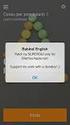 5.2 UTILIZZO DELL APPLICAZIONE Base offre la possibilità di creare database strutturati in termini di oggetti, quali tabelle, formulari, ricerche e rapporti, di visualizzarli e utilizzarli in diverse modalità.
5.2 UTILIZZO DELL APPLICAZIONE Base offre la possibilità di creare database strutturati in termini di oggetti, quali tabelle, formulari, ricerche e rapporti, di visualizzarli e utilizzarli in diverse modalità.
7.4 Estrazione di materiale dal web
 7.4 Estrazione di materiale dal web Salvataggio di file Salvataggio della pagina Una pagina web può essere salvata in locale per poterla consultare anche senza essere collegati alla Rete. Si può scegliere
7.4 Estrazione di materiale dal web Salvataggio di file Salvataggio della pagina Una pagina web può essere salvata in locale per poterla consultare anche senza essere collegati alla Rete. Si può scegliere
Sviluppare un DB step by step
 Sviluppare un DB step by step Creare un nuovo database Per prima cosa creiamo un nuovo DB vuoto Access di default salverà il db dandogli come nome Database 1 se è già presente un file con tale nome Database
Sviluppare un DB step by step Creare un nuovo database Per prima cosa creiamo un nuovo DB vuoto Access di default salverà il db dandogli come nome Database 1 se è già presente un file con tale nome Database
Introduzione al Foglio Elettronico
 Microsoft Excel Introduzione al Foglio Elettronico Il Foglio Elettronico Si presenta come una grande tabella su un foglio di carta Le celle contengono differenti dati Numeri Testo Date Ecc I dati possono
Microsoft Excel Introduzione al Foglio Elettronico Il Foglio Elettronico Si presenta come una grande tabella su un foglio di carta Le celle contengono differenti dati Numeri Testo Date Ecc I dati possono
Organizzazione delle informazioni: Database
 Organizzazione delle informazioni: Database Laboratorio Informatico di base A.A. 2013/2014 Dipartimento di Scienze Aziendali e Giuridiche Università della Calabria Dott. Pierluigi Muoio (pierluigi.muoio@unical.it)
Organizzazione delle informazioni: Database Laboratorio Informatico di base A.A. 2013/2014 Dipartimento di Scienze Aziendali e Giuridiche Università della Calabria Dott. Pierluigi Muoio (pierluigi.muoio@unical.it)
www.saggese.it www.domenicosaggese.it Pagina 1 di 10
 Materiale prodotto da Domenico Saggese unicamente come supporto per i suoi corsi. E lecito trattenerne una copia per uso personale; non è autorizzato alcun uso commerciale o in corsi non tenuti od organizzati
Materiale prodotto da Domenico Saggese unicamente come supporto per i suoi corsi. E lecito trattenerne una copia per uso personale; non è autorizzato alcun uso commerciale o in corsi non tenuti od organizzati
. A primi passi con microsoft a.ccepss SommarIo: i S 1. aprire e chiudere microsoft access Start (o avvio) l i b tutti i pro- grammi
 Capitolo Terzo Primi passi con Microsoft Access Sommario: 1. Aprire e chiudere Microsoft Access. - 2. Aprire un database esistente. - 3. La barra multifunzione di Microsoft Access 2007. - 4. Creare e salvare
Capitolo Terzo Primi passi con Microsoft Access Sommario: 1. Aprire e chiudere Microsoft Access. - 2. Aprire un database esistente. - 3. La barra multifunzione di Microsoft Access 2007. - 4. Creare e salvare
8.9 CREARE UNA TABELLA PIVOT
 8.9 CREARE UNA TABELLA PIVOT Utilizziamo la tabella del foglio di Excel Consumo di energia elettrica in Italia del progetto Aggiungere subtotali a una tabella di dati, per creare una Tabella pivot: essa
8.9 CREARE UNA TABELLA PIVOT Utilizziamo la tabella del foglio di Excel Consumo di energia elettrica in Italia del progetto Aggiungere subtotali a una tabella di dati, per creare una Tabella pivot: essa
Che cos'è un modulo? pulsanti di opzione caselle di controllo caselle di riepilogo
 Creazione di moduli Creazione di moduli Che cos'è un modulo? Un elenco di domande accompagnato da aree in cui è possibile scrivere le risposte, selezionare opzioni. Il modulo di un sito Web viene utilizzato
Creazione di moduli Creazione di moduli Che cos'è un modulo? Un elenco di domande accompagnato da aree in cui è possibile scrivere le risposte, selezionare opzioni. Il modulo di un sito Web viene utilizzato
www.filoweb.it STAMPA UNIONE DI WORD
 STAMPA UNIONE DI WORD Molte volte abbiamo bisogno di stampare più volte lo stesso documento cambiando solo alcuni dati. Potremmo farlo manualmente e perdere un sacco di tempo, oppure possiamo ricorrere
STAMPA UNIONE DI WORD Molte volte abbiamo bisogno di stampare più volte lo stesso documento cambiando solo alcuni dati. Potremmo farlo manualmente e perdere un sacco di tempo, oppure possiamo ricorrere
Corso di Sistemi di Elaborazione delle informazioni
 Corso di Sistemi di Elaborazione delle informazioni Basi di Dati Claudio Marrocco I report I Report sono lo strumento più adatto per ottenere una copia stampata dei dati e delle informazioni ricavate dalle
Corso di Sistemi di Elaborazione delle informazioni Basi di Dati Claudio Marrocco I report I Report sono lo strumento più adatto per ottenere una copia stampata dei dati e delle informazioni ricavate dalle
Università di L Aquila Facoltà di Biotecnologie Agro-alimentari
 RIFERIMENTI Università di L Aquila Facoltà di Biotecnologie Agro-alimentari Esame di Laboratorio di informatica e statistica Parte 3 (versione 1.0) Il riferimento permette di identificare univocamente
RIFERIMENTI Università di L Aquila Facoltà di Biotecnologie Agro-alimentari Esame di Laboratorio di informatica e statistica Parte 3 (versione 1.0) Il riferimento permette di identificare univocamente
Microsoft Access Maschere
 Microsoft Access Maschere Anno formativo: 2007-2008 Formatore: Ferretto Massimo Mail: Skype to: ferretto.massimo65 Profile msn: massimoferretto@hotmail.com "Un giorno le macchine riusciranno a risolvere
Microsoft Access Maschere Anno formativo: 2007-2008 Formatore: Ferretto Massimo Mail: Skype to: ferretto.massimo65 Profile msn: massimoferretto@hotmail.com "Un giorno le macchine riusciranno a risolvere
Operazioni preliminari Creare la cartella Documenti\Base. Copiare northwind.odb (seguendo le indicazioni del docente) nella cartella Documenti\Base.
 Pieralberto Boasso, Esercizi per OpenOffice.org Base 2.0 (Modulo 5 ECDL) 1. Operazioni di base Operazioni preliminari Creare la cartella Documenti\Base. Copiare northwind.odb (seguendo le indicazioni del
Pieralberto Boasso, Esercizi per OpenOffice.org Base 2.0 (Modulo 5 ECDL) 1. Operazioni di base Operazioni preliminari Creare la cartella Documenti\Base. Copiare northwind.odb (seguendo le indicazioni del
Maschere. Microsoft Access. Maschere. Maschere. Maschere. Aprire una maschere. In visualizzazione foglio dati: Maschere
 Microsoft Access In visualizzazione foglio dati: È necessario spostarsi tra i campi come in un foglio di lavoro tipico di un foglio elettronico (Excel ecc.) Le maschere: una finestra progettata e realizzata
Microsoft Access In visualizzazione foglio dati: È necessario spostarsi tra i campi come in un foglio di lavoro tipico di un foglio elettronico (Excel ecc.) Le maschere: una finestra progettata e realizzata
INFORMATICA PER L IMPRESA (Docente Prof. Alfredo Garro)
 INFORMATICA PER L IMPRESA (Docente Prof. Alfredo Garro) ESERCIZIO 1a a) Creare, utilizzando Microsoft Access, la base di dati Università,, seguendo lo schema logico relazionale seguente: DATABASE Università
INFORMATICA PER L IMPRESA (Docente Prof. Alfredo Garro) ESERCIZIO 1a a) Creare, utilizzando Microsoft Access, la base di dati Università,, seguendo lo schema logico relazionale seguente: DATABASE Università
LA RICLASSIFICAZIONE DEI SALDI CONTABILI CON MICROSOFT ACCESS 2007
 LA RICLASSIFICAZIONE DEI SALDI CONTABILI CON MICROSOFT ACCESS 2007 La fase di riclassificazione del bilancio riveste un ruolo molto importante al fine di comprendere l andamento aziendale; essa consiste,
LA RICLASSIFICAZIONE DEI SALDI CONTABILI CON MICROSOFT ACCESS 2007 La fase di riclassificazione del bilancio riveste un ruolo molto importante al fine di comprendere l andamento aziendale; essa consiste,
Database Manager Guida utente DMAN-IT-01/09/10
 Database Manager Guida utente DMAN-IT-01/09/10 Le informazioni contenute in questo manuale di documentazione non sono contrattuali e possono essere modificate senza preavviso. La fornitura del software
Database Manager Guida utente DMAN-IT-01/09/10 Le informazioni contenute in questo manuale di documentazione non sono contrattuali e possono essere modificate senza preavviso. La fornitura del software
ECDL advanced. Tecnico Superiore per la grafica, la multicanalità, gli strumenti e i sistemi di Comunicazione PROVA DI SELEZIONE
 Tecnico Superiore per la grafica, la multicanalità, gli strumenti e i sistemi di omunicazione PROV DI SELEZIONE EDL advanced ognome e nome del candidato: Parte EXEL Excel è destinato prevalentemente a:
Tecnico Superiore per la grafica, la multicanalità, gli strumenti e i sistemi di omunicazione PROV DI SELEZIONE EDL advanced ognome e nome del candidato: Parte EXEL Excel è destinato prevalentemente a:
Per ulteriori informazioni, vedere l'articolo Nozioni fondamentali della progettazione di database.
 1 di 13 22/04/2012 250 Supporto / Access / Guida e procedure di Access 2007 / Tabelle Guida alle relazioni tra tabelle Si applica a: Microsoft Office Access 2007 Uno degli obiettivi di una buona strutturazione
1 di 13 22/04/2012 250 Supporto / Access / Guida e procedure di Access 2007 / Tabelle Guida alle relazioni tra tabelle Si applica a: Microsoft Office Access 2007 Uno degli obiettivi di una buona strutturazione
Modulo 3 - Elaborazione Testi 3.5 Stampa unione
 Università degli Studi dell Aquila Corso ECDL programma START Modulo 3 - Elaborazione Testi 3.5 Stampa unione Maria Maddalena Fornari Stampa Unione Processo che permette di unire dati provenienti da tipi
Università degli Studi dell Aquila Corso ECDL programma START Modulo 3 - Elaborazione Testi 3.5 Stampa unione Maria Maddalena Fornari Stampa Unione Processo che permette di unire dati provenienti da tipi
Le query di raggruppamento
 Le query di raggruppamento Le "Query di raggruppamento" sono delle Query di selezione che fanno uso delle "Funzioni di aggregazione" come la Somma, il Conteggio, il Massimo, il Minimo o la Media, per visualizzare
Le query di raggruppamento Le "Query di raggruppamento" sono delle Query di selezione che fanno uso delle "Funzioni di aggregazione" come la Somma, il Conteggio, il Massimo, il Minimo o la Media, per visualizzare
Database 1 biblioteca universitaria. Testo del quesito
 Database 1 biblioteca universitaria Testo del quesito Una biblioteca universitaria acquista testi didattici su indicazione dei professori e cura il prestito dei testi agli studenti. La biblioteca vuole
Database 1 biblioteca universitaria Testo del quesito Una biblioteca universitaria acquista testi didattici su indicazione dei professori e cura il prestito dei testi agli studenti. La biblioteca vuole
Corso introduttivo a MS Excel ed MS Access. sergiopinna@tiscali.it
 Corso introduttivo a MS Excel ed MS Access sergiopinna@tiscali.it Seconda Parte: Ms Access (lezione #2) CONTENUTI LEZIONE Query Ordinamento Avanzato Maschere Report Query (interrogazioni) Gli strumenti
Corso introduttivo a MS Excel ed MS Access sergiopinna@tiscali.it Seconda Parte: Ms Access (lezione #2) CONTENUTI LEZIONE Query Ordinamento Avanzato Maschere Report Query (interrogazioni) Gli strumenti
I DATABASE Database relazionale
 Database relazionale Modello di database che consiste di diversi file separati che sono correlati l'un l'altro attraverso campi chiave. Si può accedere alle informazioni memorizzate in un file attraverso
Database relazionale Modello di database che consiste di diversi file separati che sono correlati l'un l'altro attraverso campi chiave. Si può accedere alle informazioni memorizzate in un file attraverso
Iniziativa Comunitaria Equal II Fase IT G2 CAM - 017 Futuro Remoto. Approfondimento SOFTWARE PER L ARCHIVIAZIONE
 APPROFONDIMENTO ICT Iniziativa Comunitaria Equal II Fase IT G2 CAM - 017 Futuro Remoto Approfondimento SOFTWARE PER L ARCHIVIAZIONE ORGANISMO BILATERALE PER LA FORMAZIONE IN CAMPANIA INDICE SOFTWARE PER
APPROFONDIMENTO ICT Iniziativa Comunitaria Equal II Fase IT G2 CAM - 017 Futuro Remoto Approfondimento SOFTWARE PER L ARCHIVIAZIONE ORGANISMO BILATERALE PER LA FORMAZIONE IN CAMPANIA INDICE SOFTWARE PER
Progettazione di un Database
 Progettazione di un Database Per comprendere il processo di progettazione di un Database deve essere chiaro il modo con cui vengono organizzati e quindi memorizzati i dati in un sistema di gestione di
Progettazione di un Database Per comprendere il processo di progettazione di un Database deve essere chiaro il modo con cui vengono organizzati e quindi memorizzati i dati in un sistema di gestione di
per immagini guida avanzata Organizzazione e controllo dei dati Geometra Luigi Amato Guida Avanzata per immagini excel 2000 1
 Organizzazione e controllo dei dati Geometra Luigi Amato Guida Avanzata per immagini excel 2000 1 Il raggruppamento e la struttura dei dati sono due funzioni di gestione dati di Excel, molto simili tra
Organizzazione e controllo dei dati Geometra Luigi Amato Guida Avanzata per immagini excel 2000 1 Il raggruppamento e la struttura dei dati sono due funzioni di gestione dati di Excel, molto simili tra
MODULO 5 BASI DI DATI
 MODULO 5 BASI DI DATI A cura degli alunni della VD 2005/06 del Liceo Scientifico G. Salvemini di Sorrento NA Supervisione prof. Ciro Chiaiese SOMMARIO 5.1 USARE L APPLICAZIONE... 3 5.1.1 Concetti fondamentali...
MODULO 5 BASI DI DATI A cura degli alunni della VD 2005/06 del Liceo Scientifico G. Salvemini di Sorrento NA Supervisione prof. Ciro Chiaiese SOMMARIO 5.1 USARE L APPLICAZIONE... 3 5.1.1 Concetti fondamentali...
INFORMATICA PER LE APPLICAZIONI ECONOMICHE PROF.SSA BICE CAVALLO
 Basi di dati: Microsoft Access INFORMATICA PER LE APPLICAZIONI ECONOMICHE PROF.SSA BICE CAVALLO Database e DBMS Il termine database (banca dati, base di dati) indica un archivio, strutturato in modo tale
Basi di dati: Microsoft Access INFORMATICA PER LE APPLICAZIONI ECONOMICHE PROF.SSA BICE CAVALLO Database e DBMS Il termine database (banca dati, base di dati) indica un archivio, strutturato in modo tale
2.2.2.1 Identificare le diverse parti di una finestra: barra del titolo, barra dei menu, barra degli strumenti, barra di stato, barra di scorrimento.
 Uso del computer e gestione dei file 57 2.2.2.1 Identificare le diverse parti di una finestra: barra del titolo, barra dei menu, barra degli strumenti, barra di stato, barra di scorrimento. All interno
Uso del computer e gestione dei file 57 2.2.2.1 Identificare le diverse parti di una finestra: barra del titolo, barra dei menu, barra degli strumenti, barra di stato, barra di scorrimento. All interno
Esercizio sui data base "Gestione conti correnti"
 Database "Gestione conto correnti" Testo del quesito La banca XYZ vuole informatizzare le procedure di gestione dei conti correnti creando un archivio dei correntisti (Cognome, Nome, indirizzo, telefono,
Database "Gestione conto correnti" Testo del quesito La banca XYZ vuole informatizzare le procedure di gestione dei conti correnti creando un archivio dei correntisti (Cognome, Nome, indirizzo, telefono,
Introduzione. Macro macro istruzione. Sequenza di comandi memorizzati programma
 Introduzione Macro macro istruzione Sequenza di comandi memorizzati programma Scopo: eseguire più volte una sequenza di operazioni che a mano sarebbero noiose e ripetitive, se non proibitive Le macro Le
Introduzione Macro macro istruzione Sequenza di comandi memorizzati programma Scopo: eseguire più volte una sequenza di operazioni che a mano sarebbero noiose e ripetitive, se non proibitive Le macro Le
Dispensa di database Access
 Dispensa di database Access Indice: Database come tabelle; fogli di lavoro e tabelle...2 Database con più tabelle; relazioni tra tabelle...2 Motore di database, complessità di un database; concetto di
Dispensa di database Access Indice: Database come tabelle; fogli di lavoro e tabelle...2 Database con più tabelle; relazioni tra tabelle...2 Motore di database, complessità di un database; concetto di
Esercizio data base "Biblioteca"
 Rocco Sergi Esercizio data base "Biblioteca" Database 2: Biblioteca Testo dell esercizio Si vuole realizzare una base dati per la gestione di una biblioteca. La base dati conterrà tutte le informazioni
Rocco Sergi Esercizio data base "Biblioteca" Database 2: Biblioteca Testo dell esercizio Si vuole realizzare una base dati per la gestione di una biblioteca. La base dati conterrà tutte le informazioni
Figura 1 Le Icone dei file di Excel con e senza macro.
 18 Le macro Le macro rappresentano una soluzione interessante per automatizzare e velocizzare l esecuzione di operazioni ripetitive. Le macro, di fatto, sono porzioni di codice VBA (Visual Basic for Applications)
18 Le macro Le macro rappresentano una soluzione interessante per automatizzare e velocizzare l esecuzione di operazioni ripetitive. Le macro, di fatto, sono porzioni di codice VBA (Visual Basic for Applications)
On-line Corsi d Informatica sul Web
 On-line Corsi d Informatica sul Web Corso base di Excel Università degli Studi della Repubblica di San Marino Capitolo 1 ELEMENTI DELLO SCHERMO DI LAVORO Aprire Microsoft Excel facendo clic su Start/Avvio
On-line Corsi d Informatica sul Web Corso base di Excel Università degli Studi della Repubblica di San Marino Capitolo 1 ELEMENTI DELLO SCHERMO DI LAVORO Aprire Microsoft Excel facendo clic su Start/Avvio
FONDAMENTI DI INFORMATICA. 3 Elaborazione testi
 FONDAMENTI DI INFORMATICA 3 Elaborazione testi Microsoft office word Concetti generali Operazioni principali Formattazione Oggetti Stampa unione Preparazione della stampa Schermata iniziale di Word Come
FONDAMENTI DI INFORMATICA 3 Elaborazione testi Microsoft office word Concetti generali Operazioni principali Formattazione Oggetti Stampa unione Preparazione della stampa Schermata iniziale di Word Come
06Ac-Cap03.qxd 24-01-2008 17:47 Pagina 43. 3Oltre le tabelle
 06Ac-Cap03.qxd 24-01-2008 17:47 Pagina 43 3Oltre le tabelle Chiave primaria Progettare le tabelle di un database Relazioni Join Creare le relazioni Modificare una relazione Eliminare una o tutte le relazioni
06Ac-Cap03.qxd 24-01-2008 17:47 Pagina 43 3Oltre le tabelle Chiave primaria Progettare le tabelle di un database Relazioni Join Creare le relazioni Modificare una relazione Eliminare una o tutte le relazioni
Argomenti Microsoft Word
 Argomenti Microsoft Word Primi passi con un elaboratore di testi Aprire un programma d elaborazione testi. Aprire un documento esistente, fare delle modifiche e salvare. Creare un nuovo documento e salvarlo.
Argomenti Microsoft Word Primi passi con un elaboratore di testi Aprire un programma d elaborazione testi. Aprire un documento esistente, fare delle modifiche e salvare. Creare un nuovo documento e salvarlo.
Guida introduttiva. Aprire una finestra di dialogo Facendo clic sull'icona di avvio vengono visualizzate ulteriori opzioni per un gruppo.
 Guida introduttiva L'aspetto di Microsoft Excel 2013 è molto diverso da quello delle versioni precedenti. Grazie a questa guida appositamente creata è possibile ridurre al minimo la curva di apprendimento.
Guida introduttiva L'aspetto di Microsoft Excel 2013 è molto diverso da quello delle versioni precedenti. Grazie a questa guida appositamente creata è possibile ridurre al minimo la curva di apprendimento.
Esercitazione n. 9: Creazione di un database relazionale
 + Strumenti digitali per la comunicazione A.A 2013/14 Esercitazione n. 9: Creazione di un database relazionale Scopo: Scopo di questa esercitazione è la creazione di una base dati relazionale per la gestione
+ Strumenti digitali per la comunicazione A.A 2013/14 Esercitazione n. 9: Creazione di un database relazionale Scopo: Scopo di questa esercitazione è la creazione di una base dati relazionale per la gestione
Raggruppamenti Conti Movimenti
 ESERCITAZIONE PIANO DEI CONTI Vogliamo creare un programma che ci permetta di gestire, in un DB, il Piano dei conti di un azienda. Nel corso della gestione d esercizio, si potranno registrare gli articoli
ESERCITAZIONE PIANO DEI CONTI Vogliamo creare un programma che ci permetta di gestire, in un DB, il Piano dei conti di un azienda. Nel corso della gestione d esercizio, si potranno registrare gli articoli
Il calendario di Windows Vista
 Il calendario di Windows Vista Una delle novità introdotte in Windows Vista è il Calendario di Windows, un programma utilissimo per la gestione degli appuntamenti, delle ricorrenze e delle attività lavorative
Il calendario di Windows Vista Una delle novità introdotte in Windows Vista è il Calendario di Windows, un programma utilissimo per la gestione degli appuntamenti, delle ricorrenze e delle attività lavorative
IMPOSTARE UNA MASCHERA CHE SI APRE AUTOMATICAMENTE
 IMPOSTARE UNA MASCHERA CHE SI APRE AUTOMATICAMENTE Access permette di specificare una maschera che deve essere visualizzata automaticamente all'apertura di un file. Vediamo come creare una maschera di
IMPOSTARE UNA MASCHERA CHE SI APRE AUTOMATICAMENTE Access permette di specificare una maschera che deve essere visualizzata automaticamente all'apertura di un file. Vediamo come creare una maschera di
Gestione Rapporti (Calcolo Aree)
 Gestione Rapporti (Calcolo Aree) L interfaccia dello strumento generale «Gestione Rapporti»...3 Accedere all interfaccia (toolbar)...3 Comandi associati alle icone della toolbar...4 La finestra di dialogo
Gestione Rapporti (Calcolo Aree) L interfaccia dello strumento generale «Gestione Rapporti»...3 Accedere all interfaccia (toolbar)...3 Comandi associati alle icone della toolbar...4 La finestra di dialogo
Manuale d uso Software di parcellazione per commercialisti Ver. 1.0.3 [05/01/2015]
![Manuale d uso Software di parcellazione per commercialisti Ver. 1.0.3 [05/01/2015] Manuale d uso Software di parcellazione per commercialisti Ver. 1.0.3 [05/01/2015]](/thumbs/27/12095727.jpg) Manuale d uso Software di parcellazione per commercialisti Ver. 1.0.3 [05/01/2015] Realizzato e distribuito da LeggeraSoft Sommario Premessa... 2 Fase di Login... 2 Menù principale... 2 Anagrafica clienti...
Manuale d uso Software di parcellazione per commercialisti Ver. 1.0.3 [05/01/2015] Realizzato e distribuito da LeggeraSoft Sommario Premessa... 2 Fase di Login... 2 Menù principale... 2 Anagrafica clienti...
disponibili nel pacchetto software.
 Modulo syllabus 4 00 000 00 0 000 000 0 Modulo syllabus 4 DATABASE 00 000 00 0 000 000 0 Richiede che il candidato dimostri di possedere la conoscenza relativa ad alcuni concetti fondamentali sui database
Modulo syllabus 4 00 000 00 0 000 000 0 Modulo syllabus 4 DATABASE 00 000 00 0 000 000 0 Richiede che il candidato dimostri di possedere la conoscenza relativa ad alcuni concetti fondamentali sui database
STRUMENTI DI PRESENTAZIONE MODULO 6
 STRUMENTI DI PRESENTAZIONE MODULO 6 2012 A COSA SERVE POWER POINT? IL PROGRAMMA NASCE PER LA CREAZIONE DI PRESENTAZIONI BASATE SU DIAPOSITIVE (O LUCIDI) O MEGLIO PER PRESENTARE INFORMAZIONI IN MODO EFFICACE
STRUMENTI DI PRESENTAZIONE MODULO 6 2012 A COSA SERVE POWER POINT? IL PROGRAMMA NASCE PER LA CREAZIONE DI PRESENTAZIONI BASATE SU DIAPOSITIVE (O LUCIDI) O MEGLIO PER PRESENTARE INFORMAZIONI IN MODO EFFICACE
5.6.1 REPORT, ESPORTAZIONE DI DATI
 5.6 STAMPA In alcune circostanze può essere necessario riprodurre su carta i dati di tabelle o il risultato di ricerche; altre volte, invece, occorre esportare il risultato di una ricerca, o i dati memorizzati
5.6 STAMPA In alcune circostanze può essere necessario riprodurre su carta i dati di tabelle o il risultato di ricerche; altre volte, invece, occorre esportare il risultato di una ricerca, o i dati memorizzati
MS Word per la TESI. Barra degli strumenti. Rientri. Formattare un paragrafo. Cos è? Barra degli strumenti
 MS Word per la TESI Barra degli strumenti Cos è? Barra degli strumenti Formattazione di un paragrafo Formattazione dei caratteri Gli stili Tabelle, figure, formule Intestazione e piè di pagina Indice e
MS Word per la TESI Barra degli strumenti Cos è? Barra degli strumenti Formattazione di un paragrafo Formattazione dei caratteri Gli stili Tabelle, figure, formule Intestazione e piè di pagina Indice e
Ci sono molti vantaggi nel mettere in relazione le
 Capitolo 4 Relazioni tra tabelle 4.1 Definizione di una relazione 4.2 Visualizzazione e modifica delle relazioni 4.3 Stampa delle relazioni Ci sono molti vantaggi nel mettere in relazione le tabelle di
Capitolo 4 Relazioni tra tabelle 4.1 Definizione di una relazione 4.2 Visualizzazione e modifica delle relazioni 4.3 Stampa delle relazioni Ci sono molti vantaggi nel mettere in relazione le tabelle di
L interfaccia utente di Office 2010
 L interfaccia utente di Office 2010 Personalizza la barra multifunzione Pagine: 3 di 4 Autore: Alessandra Salvaggio - Tratto da: Office 2010 la tua prima guida - Edizioni FAG Milano Ridurre la barra multifunzione
L interfaccia utente di Office 2010 Personalizza la barra multifunzione Pagine: 3 di 4 Autore: Alessandra Salvaggio - Tratto da: Office 2010 la tua prima guida - Edizioni FAG Milano Ridurre la barra multifunzione
Versione 7.0 Taglie e Colori. Negozio Facile
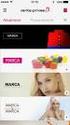 Versione 7.0 Taglie e Colori Negozio Facile Negozio Facile: Gestione taglie e colori Il concetto di base dal quale siamo partiti è che ogni variante taglia/colore sia un articolo a se stante. Partendo
Versione 7.0 Taglie e Colori Negozio Facile Negozio Facile: Gestione taglie e colori Il concetto di base dal quale siamo partiti è che ogni variante taglia/colore sia un articolo a se stante. Partendo
Settaggio impostazioni tema. Cliccando nuovamente su aspetto e poi su personalizza si avrà modo di configurare la struttura dinamica della template.
 I TEMI PREDEFINITI (TEMPLATE) Scelta del tema I temi predefiniti di wordpress sono la base di un sito che usa un utente che per ragioni pratiche o per incapacità non può creare un sito usando solo codice
I TEMI PREDEFINITI (TEMPLATE) Scelta del tema I temi predefiniti di wordpress sono la base di un sito che usa un utente che per ragioni pratiche o per incapacità non può creare un sito usando solo codice
FATTURE PROFESSIONISTI 1.5 MANUALE UTENTE. ultima revisione: 21/05/07
 FATTURE PROFESSIONISTI 1.5 MANUALE UTENTE ultima revisione: 21/05/07 Indice Panoramica... 1 Navigazione... 2 Selezionare una Vista Dati... 2 Individuare una registrazione esistente... 3 Inserire un nuova
FATTURE PROFESSIONISTI 1.5 MANUALE UTENTE ultima revisione: 21/05/07 Indice Panoramica... 1 Navigazione... 2 Selezionare una Vista Dati... 2 Individuare una registrazione esistente... 3 Inserire un nuova
5.2.1 RELAZIONI TRA TABELLE 1. 5.2.4.1 Creare una relazione uno-a-uno, uno-a-molti tra tabelle 9
 5.2.1 RELAZIONI TRA TABELLE 1 5.2.4.1 Creare una relazione uno-a-uno, uno-a-molti tra tabelle 9 Il grado di un verso di un associazione indica quanti record della tabella di partenza si associano ad un
5.2.1 RELAZIONI TRA TABELLE 1 5.2.4.1 Creare una relazione uno-a-uno, uno-a-molti tra tabelle 9 Il grado di un verso di un associazione indica quanti record della tabella di partenza si associano ad un
LUdeS Informatica 2 EXCEL. Seconda parte AA 2013/2014
 LUdeS Informatica 2 EXCEL Seconda parte AA 2013/2014 STAMPA Quando si esegue il comando FILE STAMPA, Excel manda alla stampante tutte le celle del foglio di lavoro corrente che hanno un contenuto. Il numero
LUdeS Informatica 2 EXCEL Seconda parte AA 2013/2014 STAMPA Quando si esegue il comando FILE STAMPA, Excel manda alla stampante tutte le celle del foglio di lavoro corrente che hanno un contenuto. Il numero
Dispense Corso Access
 Dispense Corso Access Introduzione La dispensa più che affrontare Access, dal punto di vista teorico, propone l implementazione di una completa applicazione Access, mettendo in risalto i punti critici
Dispense Corso Access Introduzione La dispensa più che affrontare Access, dal punto di vista teorico, propone l implementazione di una completa applicazione Access, mettendo in risalto i punti critici
DOCUMENTO ESERCITAZIONE ONENOTE. Utilizzare Microsoft Offi ce OneNote 2003: esercitazione rapida
 Utilizzare Microsoft Offi ce OneNote 2003: esercitazione rapida MICROSOFT OFFICE ONENOTE 2003 AUMENTA LA PRODUTTIVITÀ CONSENTENDO AGLI UTENTI L ACQUISIZIONE COMPLETA, L ORGANIZZAZIONE EFFICIENTE E IL RIUTILIZZO
Utilizzare Microsoft Offi ce OneNote 2003: esercitazione rapida MICROSOFT OFFICE ONENOTE 2003 AUMENTA LA PRODUTTIVITÀ CONSENTENDO AGLI UTENTI L ACQUISIZIONE COMPLETA, L ORGANIZZAZIONE EFFICIENTE E IL RIUTILIZZO
Prof.Claudio Maccherani [rielaborazione e ampliamento, nella prima parte, delle dispense di???]
![Prof.Claudio Maccherani [rielaborazione e ampliamento, nella prima parte, delle dispense di???] Prof.Claudio Maccherani [rielaborazione e ampliamento, nella prima parte, delle dispense di???]](/thumbs/22/1634537.jpg) 2000 Prof.Claudio Maccherani [rielaborazione e ampliamento, nella prima parte, delle dispense di???] Access, della Microsoft, è uno dei programmi di gestione dei database (DBMS, Data Base Management System)
2000 Prof.Claudio Maccherani [rielaborazione e ampliamento, nella prima parte, delle dispense di???] Access, della Microsoft, è uno dei programmi di gestione dei database (DBMS, Data Base Management System)
Cominciamo dalla barra multifunzione, ossia la struttura a schede che ha sostituito la barra dei menu e la barra delle icone (Figura 1).
 La barra multifunzione La barra multifunzione e il pulsante Microsoft Office Se avete lavorato per tanti anni con la suite da ufficio Office, questa nuova versione 2007 può disorientarvi davvero molto.
La barra multifunzione La barra multifunzione e il pulsante Microsoft Office Se avete lavorato per tanti anni con la suite da ufficio Office, questa nuova versione 2007 può disorientarvi davvero molto.
Foglio Elettronico. Creare un nuovo foglio elettronico Menu File Nuovo 1 clic su Cartella di lavoro vuota nel riquadro attività
 Foglio Elettronico Avviare il Programma Menu Start Tutti i programmi Microsoft Excel Pulsanti 2 clic sull icona presente sul Desktop Chiudere il Programma Menu File Esci Pulsanti Tasto dx 1 clic sul pulsante
Foglio Elettronico Avviare il Programma Menu Start Tutti i programmi Microsoft Excel Pulsanti 2 clic sull icona presente sul Desktop Chiudere il Programma Menu File Esci Pulsanti Tasto dx 1 clic sul pulsante
UTILIZZO DEL MODULO DATA ENTRY PER L IMPORTAZIONE DEI DOCUMENTI (CICLO PASSIVO)
 Codice documento 10091501 Data creazione 15/09/2010 Ultima revisione Software DOCUMATIC Versione 7 UTILIZZO DEL MODULO DATA ENTRY PER L IMPORTAZIONE DEI DOCUMENTI (CICLO PASSIVO) Convenzioni Software gestionale
Codice documento 10091501 Data creazione 15/09/2010 Ultima revisione Software DOCUMATIC Versione 7 UTILIZZO DEL MODULO DATA ENTRY PER L IMPORTAZIONE DEI DOCUMENTI (CICLO PASSIVO) Convenzioni Software gestionale
Introduzione. Alberto Fortunato alberto.fortunato@gmail.com. www.albertofortunato.com Pag. 1 di 137
 Introduzione Il software Gestione magazzino è stato realizzato con l intenzione di fornire uno strumento di apprendimento per chi intendesse cominciare ad utilizzare Access 2010 applicando le tecniche
Introduzione Il software Gestione magazzino è stato realizzato con l intenzione di fornire uno strumento di apprendimento per chi intendesse cominciare ad utilizzare Access 2010 applicando le tecniche
Applicazione Access annuale Universale mini-howto
 Applicazione Access annuale Universale mini-howto Augusto Scatolini (webmaster@comunecampagnano.it) Ver. 1.0 gennaio 2009 Premessa pag 2 Predisposizione dell'archivio prototipo pag 2 Come si azzera il
Applicazione Access annuale Universale mini-howto Augusto Scatolini (webmaster@comunecampagnano.it) Ver. 1.0 gennaio 2009 Premessa pag 2 Predisposizione dell'archivio prototipo pag 2 Come si azzera il
ControlloCosti. Cubi OLAP. Controllo Costi Manuale Cubi
 ControlloCosti Cubi OLAP I cubi OLAP Un Cubo (OLAP, acronimo di On-Line Analytical Processing) è una struttura per la memorizzazione e la gestione dei dati che permette di eseguire analisi in tempi rapidi,
ControlloCosti Cubi OLAP I cubi OLAP Un Cubo (OLAP, acronimo di On-Line Analytical Processing) è una struttura per la memorizzazione e la gestione dei dati che permette di eseguire analisi in tempi rapidi,
Per effettuare la stampa di una cartella di lavoro si accede al comando. Stampa dal menu File o si utilizza il pulsante omonimo sulla barra
 4.5 Stampa 4.5.1 Stampare semplici fogli elettronici 4.5.1.1 Usare le opzioni di base della stampa Per effettuare la stampa di una cartella di lavoro si accede al comando Stampa dal menu File o si utilizza
4.5 Stampa 4.5.1 Stampare semplici fogli elettronici 4.5.1.1 Usare le opzioni di base della stampa Per effettuare la stampa di una cartella di lavoro si accede al comando Stampa dal menu File o si utilizza
WORD per WINDOWS95. Un word processor e` come una macchina da scrivere ma. con molte più funzioni. Il testo viene battuto sulla tastiera
 WORD per WINDOWS95 1.Introduzione Un word processor e` come una macchina da scrivere ma con molte più funzioni. Il testo viene battuto sulla tastiera ed appare sullo schermo. Per scrivere delle maiuscole
WORD per WINDOWS95 1.Introduzione Un word processor e` come una macchina da scrivere ma con molte più funzioni. Il testo viene battuto sulla tastiera ed appare sullo schermo. Per scrivere delle maiuscole
